Само понятие лаги, означает задержку приложения от реального времени, когда оно не реагирует на ваши действия, либо попросту говоря, не прогружает какие-либо элементы или же периодически зависает.
Давайте рассмотрим, какие существуют виды лагов в Minecraft и как повысить ваш FPS? Существует несколько видов лагов:
Клиентские — На стороне пользователя, (его компьютера)
Серверные — На стороне самого сервера
Интернет соединения — На стороне интернет-провайдера.
Разберем поподробнее как они выглядят и их решения
Клиентские лаги
Выявляются на стороне клиента (пользователя). Это может быть проседание FPS, перегрузка, либо нехватка выделенной оперативной памяти для игры.
Антивирусы также могут стать причиной периодических подвисаний и вылетов, т.к весь ваш интернет-поток фильтруется через Антивирус, поэтому он может в любой момент нарушить поток.
Для того, чтобы узнать количество FPS и выделенной памяти, нажмите F3 в игре. На экране появится вот такие свойства:
играем в майнкрафт на рабочем столе (а то комп не тянет)

Слева указано количество FPS — Кадров в секунду. Чем выше это значение, тем плавнее изображение в игре.
Справа — Количество используемой и выделенной памяти. Эта память заполняется, когда вокруг игрока множество нагружаемых объектов, мобов, других игроков.
Если эти значения у вас в порядке, как на скриншоте, значит вы не должны испытывать клиентских лагов. Но, если у вас очень низкий FPS (Ниже 15) или выделенная память достигает предела (95-100%). Значит вам нужно от конфигурировать ваш Minecraft.
Повышение FPS
Откройте опции игры — Настройка графики. Это основное окно настроек:
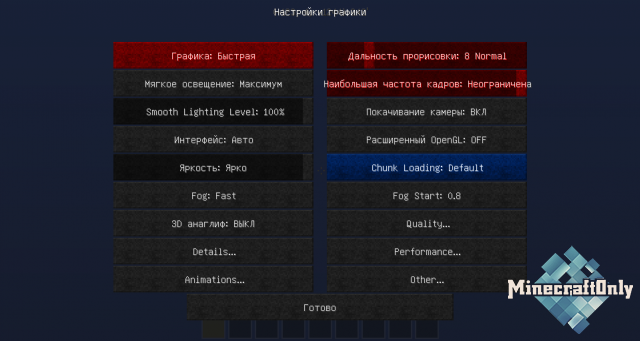
Графика: Быстрая
Дальность прорисовки: Normal (Оптимально для серверов MinecraftOnly, т.к. дальность прорисовки ограничена сервером)
Частота кадров: Неограниченно (Максимум FPS)
По желанию, если у вас хороший процессор с двумя и более ядер.
Chunk Loading: Multi-Core
Далее переходим во вкладку Animations
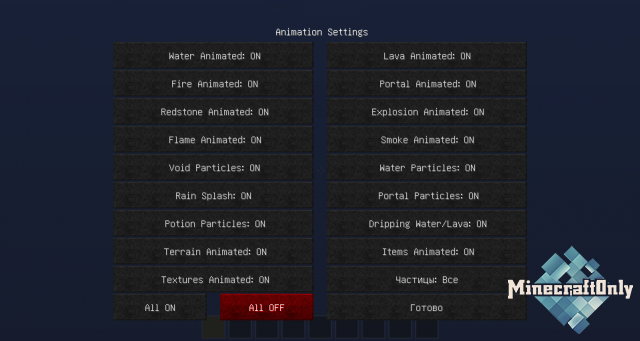
Нажимаем «All OFF», это отключит все анимации в игре. Анимации движений существ останутся.
Далее переходим во вкладку Details
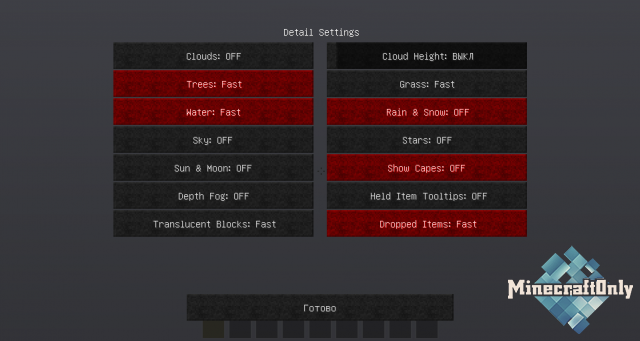
Trees: Fast
Water: Fast
Rain Radeon читаем ниже
Если у вас игровая видеокарта NVIDIA:
1) Жмём правой кнопкой мыши по рабочему столу
2) Выбираем «Панель управления NVIDIA»
3) Выбираем «Параметры 3D» далее «Управление параметрами 3D»
4) Выбираем «Графические процессоры» (если у вас 1 видеокарта,то ставим галку на неё,если у вас две видеокарты тобишь Intel и Nvidia,то снимаем галку с Intel и нажимаем ОК
«БОМЖ» Ноутбук за 700? НЕ ТЯНЕТ МАЙНКРАФТ!
Изначально Функция «Настройки переключаемой граффики» не дают нам правильно меню — оно как бы работает по умолчанию и включён «Умный режим»
Комп сам выбирает для какой игрухи какую видеокарту выбирать.
Поэтому делаем вот что:
1) Выключаем компьютер
2) Заходим в БИОС (f10)
3) В биосе выбираем пред последние меню перед Exit
4) Ищем там switchable graphics mode жмём Enter и выбираем режим «Fixed»
5) Переключаемся на вкладку Exit — и жмём Exit and save
6) Как только перезапустили комп жмём по рабочему столу ПКМ и выбираем «Настройки переключаемой граффики»
и ставим там «Высокую воспроизводимость GPU»
7) Радуемся жизни ведь теперь у нас вместо 10 фпс в Minecraft’e будет аж до 500 доходить
Внимание! помните что БИОС это сердце компьютера поэтому делайте всё медлено и аккуратно! если убьёте биос убьёте компьютер.
Для владельцев видеокарт NVIDIA
Для владельцев видеокарт NVIDIA есть возможность включить некоторые функции помогут в обработке графики OpenGL и вероятнее всего избавят владельцев ПК от лагов Майнкрафт.
1 Заходим в «Панель управления»;

2 Открываем «Панель управления NVIDIA»

3. Включаем Вертикальный синхроимпульс — это набор настроек определяющих как частота рендеринга кадров соотносится со значением частоты обновления дисплея. И включаем Тройную буферизацию — которая позволит включать и выключать тройную буферизацию в приложениях OpenGL. Сохраните все изменения и перезагрузите компьютер.

Лагает майнкрафт на мощном пк

Зарегистрируйте новую учётную запись в нашем сообществе. Это очень просто!
Если лагает Майнкрафт
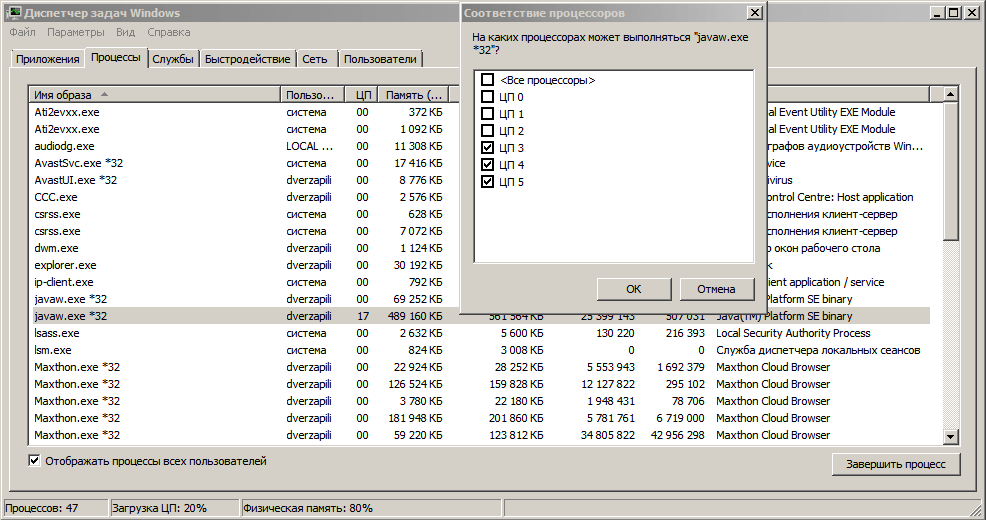
- Для обладателей процессоров с несколькими ядрами и Windows 7. После рестарта компьютера, вызовите Диспетчер задач и перейдите на вкладку быстродействие. Понаблюдайте некоторое время, какие ядра используются. И после запуска Майнкрафта попробуйте назначить эти слабонагруженные ядра нашему процессу. Делается это на вкладке Процессы — правой кнопкой мыши на процессе Майнкрафта — Задать соответствие и снимите галочки с нагруженных ядер.
Удивительно, как казалось бы игра с такой графикой требует вполне приличных ресурсов. Обратите внимание на минимальные требования. Минимальные, это значит что игра пойдет, но лаги и просадка фпс не исключаются.
Минимальные:
Процессор: Intel Pentium D или AMD Athlon 64 (K8) 2.6 GHz
ОЗУ: 2 GB
Видеокарта (встроенная): Intel HD Graphics или AMD (formerly ATI) Radeon HD Graphics с поддержкой OpenGL 2.1 Видеокарта (дискретная): Nvidia GeForce 9600 GT или AMD Radeon HD 2400 с поддержкой OpenGL 3.1
Место на диске: не меньше 200 MB
Версия Java 6 Release 45
Рекомендуемые:
Процессор: Intel Core i3 или AMD Athlon II (K10) 2.8 GHz
ОЗУ: 4 GB
Видеокарта: GeForce 2xx Series или AMD Radeon HD 5xxx Series с поддержкой OpenGL 3.3
Место на диске: 1 GB
Последний релиз Java 8
Примеры того, сколько фпс выдает какая конфигурация, приведены здесь Как видите, игра достаточно прожорливая. Поэтому если лагает Майнкрафт на ноутбуке, то это вполне объяснимо с точки зрения его недостаточной мощности.
Как видите, игра при всей своей простоте в графике, требует достаточных ресурсов. Данные советы для многих наверняка окажутся известными. Что ж, но на данный момент других способов избавиться от того, чтобы Майнкрафт не лагал, я не нашел.
Источник: fobosworld.ru
Оптимизация MineCraft повышаем FPS
В этом гайде я подробно расскажу как повысить ФПС в Майнкрафте , оптимизировать игру, убрать или уменьшить количество лагов, сделать игру более быстрой и комфортной, хотите увеличить FPS в майнкрафт 1.15, 1.14.4, 1.12.2, 1.7.10 и прочих версиях?
Если у вас низкий ФПС в обычной игре, без модов, шейдеров, датапаков и текстурпаков, то советую выполнить следующие советы:
Увеличение производительности ПК:
Данные советы более полезны для ноутбуков, так как они стараются экономить энергию и не перегреваться во время игры. Часто они не работают на 100% мощности.
1) Не играйте от аккумулятора, подключите ноутбук в розетку, при игре от батареи ноутбук переходит в максимально экономичный режим, но если вам очень надо, то вручную смените режим питания. (ниже)
Настройте параметры электропитания, в основном для ноутбука: Перейдите в Панель Управления компьютера (Пуск>Поиск>Панель управления)
Далее переходим в раздел «Электропитание»:
Простой способ: ставим галочку на план «Высокая производительность».
Более сложный способ: нажмите настройка плана электропитания
Изменить дополнительные параметры питания
Теперь ищем «Управление питанием процессора»
Смотрим, что бы Максимальное значение процессора было — 100%
Ищем Настройки графики Intel и проверяем, что бы стояло «Максимальная производительность»
Если в ноутбуке есть вторая видеокарта (одна встроенная в процессор — Intel, вторая может быть AMD или Nvidia) То ищем например: параметры питания видеоплаты AMD и тоже ставим Максимальная производительность.
Обновите Java и драйвера:
Данный совет не является обязательным, но стоит попробовать в случае проблем.
Первым делом скачайте и установите более новую версию джавы — cкачать java
Обновите драйвера видеокарты, узнайте какая у вас видеокарта и скачайте для нее новые версии драйверов.
Закройте все лишнее:
Закройте все лишние приложения, в том числе антивирусы, браузеры, другие игры итд. Если вы ничего не делаете то — в диспетчере задач нагрузка на процессор компьютера не должна превышать 1-5%.
Используйте другой лаунчер:
Некоторые лаунчеры могут логировать игру в фоне, работать в фоне, следить за вами или майнить криптовалюту.
Я могу посоветовать только один лаунчер в котором уверен на 100% — это рулаунчер, но вы просто попробуйте другие лаунчеры.
Настройки графики игры:
Перейдите в настройки игры, настройки графики: Здесь вы можете: Уменьшить дальность прорисовки. Выставить графику в «быстро» Выключить мягкое освещение Уменьшить уровень детализации Изменить облака или выключить их. Уменьшить количество частиц.
Установка и настройка Optifine
Если хотите поиграть с ТЕКСТУРПАКАМИ
Как оптимизировать работу с текстурпаком:
1) Главное установите оптифайн , уменьшите дальность прорисовки мира.
2) Увеличьте количество памяти для игры — (инструкция выше в разделе моды)
3) Установите моды для оптимизации — совет так себе, но может сработать.
4) Скачайте версию текстур в более низком разрешении, возможно пк не тянет.
5) Если игра лагает от текстур, удалите текстурпак, самое действенное решение.
Если хотите по играть с ШЕЙДАРАМИ
1) Попробуй обновить драйвера видеокарты.
2) Если у тебя ноутбук, проверь какая видеокарта нагружена, конечно, если в твоем ноутбуке 2 видеокарты, то из-за настроек электропитания работать может «слабая», а «сильная» простаивать — смотри раздел меню «игра без модов»
3) Увеличь количество выделяемой оперативной памяти.
4) Настрой шейдерпак — большинство шейдеров имеют свои собственные настройки, в меню выбора шейдеров справа снизу есть кнопка:
Здесь нет четких правил, у каждого шейдера свое меню и свои возможности, но большинство имеют настройки вроде «Low», «Medium», «High», «Ultra».
Меняй качество шейдера, смотри на результат, можешь потыкать и отключить другие эффекты.
Источник: dzen.ru